Ksearchy est une extension malveillante de Chrome par findflarex.com qui agit comme un pirate de navigateur, prenant le contrôle du navigateur et introduisant des modifications indésirables dans ses paramètres sans demander votre permission. Elle remplace le moteur de recherche par défaut par le faux moteur de recherche boyu.com.tr et redirige les recherches de l’utilisateur vers des SERP modifiées.
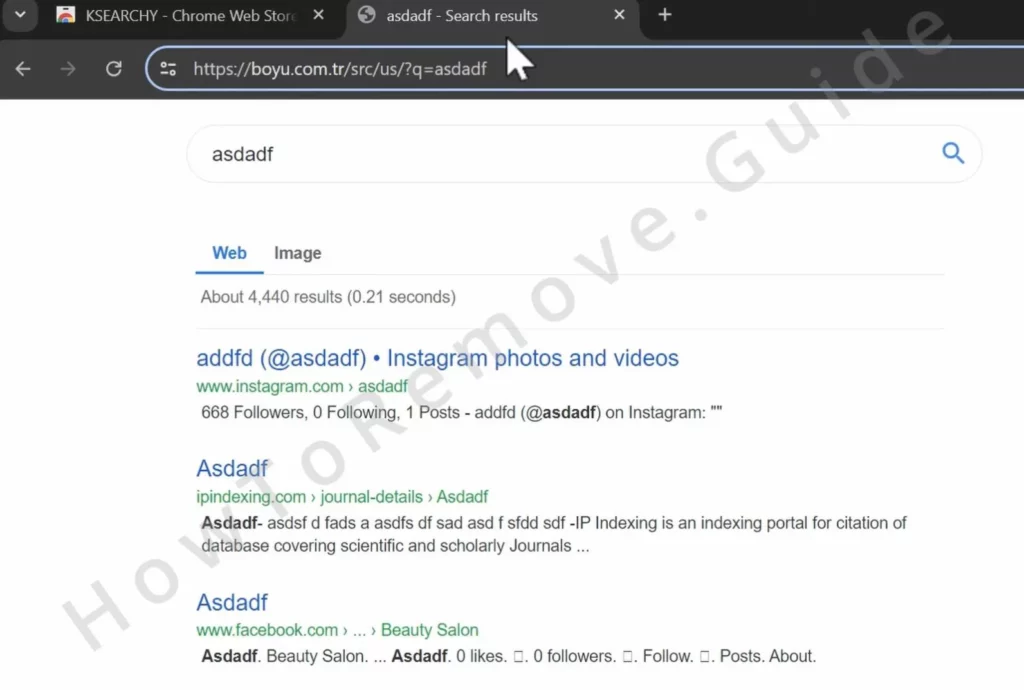
Le pirate de navigateur exploite la fonction de politiques de Chrome indiquée par le message « Géré par votre organisation » dans le navigateur. Cela signifie que vous ne pourrez pas annuler les modifications apportées jusqu’à ce que la politique malveillante soit supprimée.
Au moment de la rédaction de cet article, l’extension malveillante est présente dans le Chrome Web Store, mais nous nous attendons à ce qu’elle soit bientôt supprimée.
Comment se débarrasser de Ksearchy (Guide de suppression)
Si vous avez Ksearchy dans votre navigateur Chrome et que vous ne pouvez pas le supprimer car il est « Géré par votre organisation », alors ce guide est pour vous. Il expliquera d’abord comment se débarrasser de la politique malveillante qui a verrouillé votre navigateur, puis comment supprimer le pirate et annuler tous les changements qu’il a faits dans votre navigateur.
RÉSUMÉ:
| Nom | Ksearchy |
| Type | Pirate de navigateur |
| Outil de détection | Certaines menaces se réinstallent d’elles-mêmes si vous ne supprimez pas leurs fichiers de base. Nous vous recommandons de télécharger SpyHunter pour supprimer les programmes nuisibles pour vous. Cela peut vous faire gagner des heures et vous éviter de nuire à votre système en supprimant les mauvais fichiers. Télécharger SpyHunter (Suppression Gratuite*) |
Avant de tenter de déverrouiller votre navigateur en supprimant la politique de Ksearchy « Géré par votre organisation », nous vous recommandons vivement de prendre quelques mesures préparatoires afin de vous assurer que le pirate ne réapplique pas sa politique :
- Dans le menu Démarrer, recherchez et ouvrez le Planificateur de tâches, cliquez sur le dossier Bibliothèque du Planificateur de tâches et vérifiez s’il contient des tâches suspectes. Prenez le temps de cliquer avec le bouton droit de la souris sur chaque tâche répertoriée, d’accéder à ses propriétés et de consulter l’onglet Actions pour en savoir plus sur les actions qu’elle exécute.

- Si une tâche particulière vous semble louche et liée à Ksearchy, cliquez à nouveau avec le bouton droit de la souris et sélectionnez Supprimer.
- Ensuite, ouvrez à nouveau le menu Démarrer, allez dans Paramètres > Applications, recherchez les applications récemment installées auxquelles vous ne faites pas confiance et désinstallez-les.
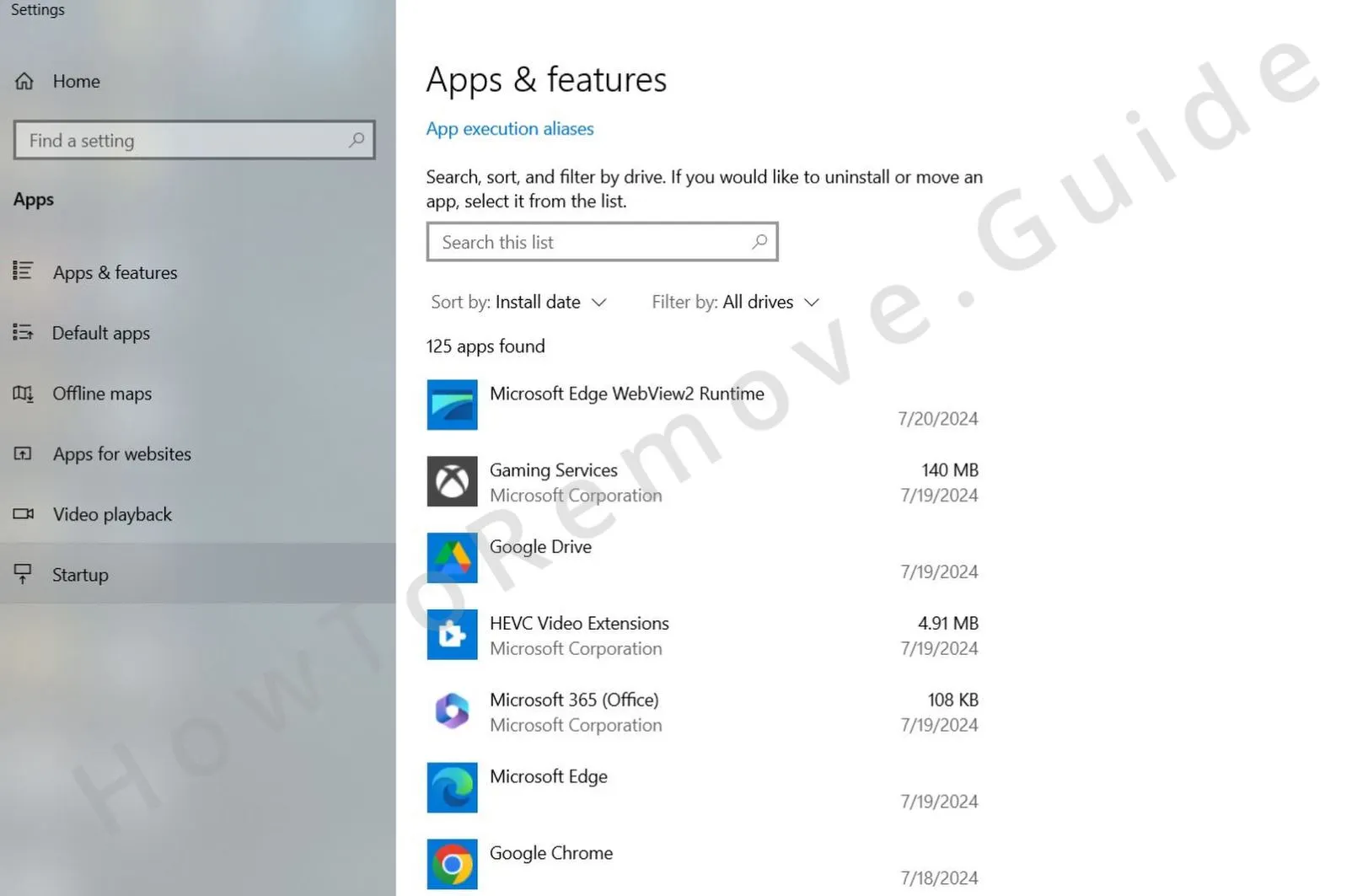
- Ensuite, recherchez Options des dossiers dans le menu Démarrer, ouvrez le premier résultat, cliquez sur Affichage, cochez Afficher les fichiers et dossiers cachés et cliquez sur OK.
- Allez ensuite dans C : > Program Files et recherchez les programmes récemment créés avec des noms que vous ne reconnaissez pas. Si vous voyez un dossier suspect, supprimez-le.
- Allez également dans C : > Program Files (86) > Google et supprimez le dossier « Policies ».
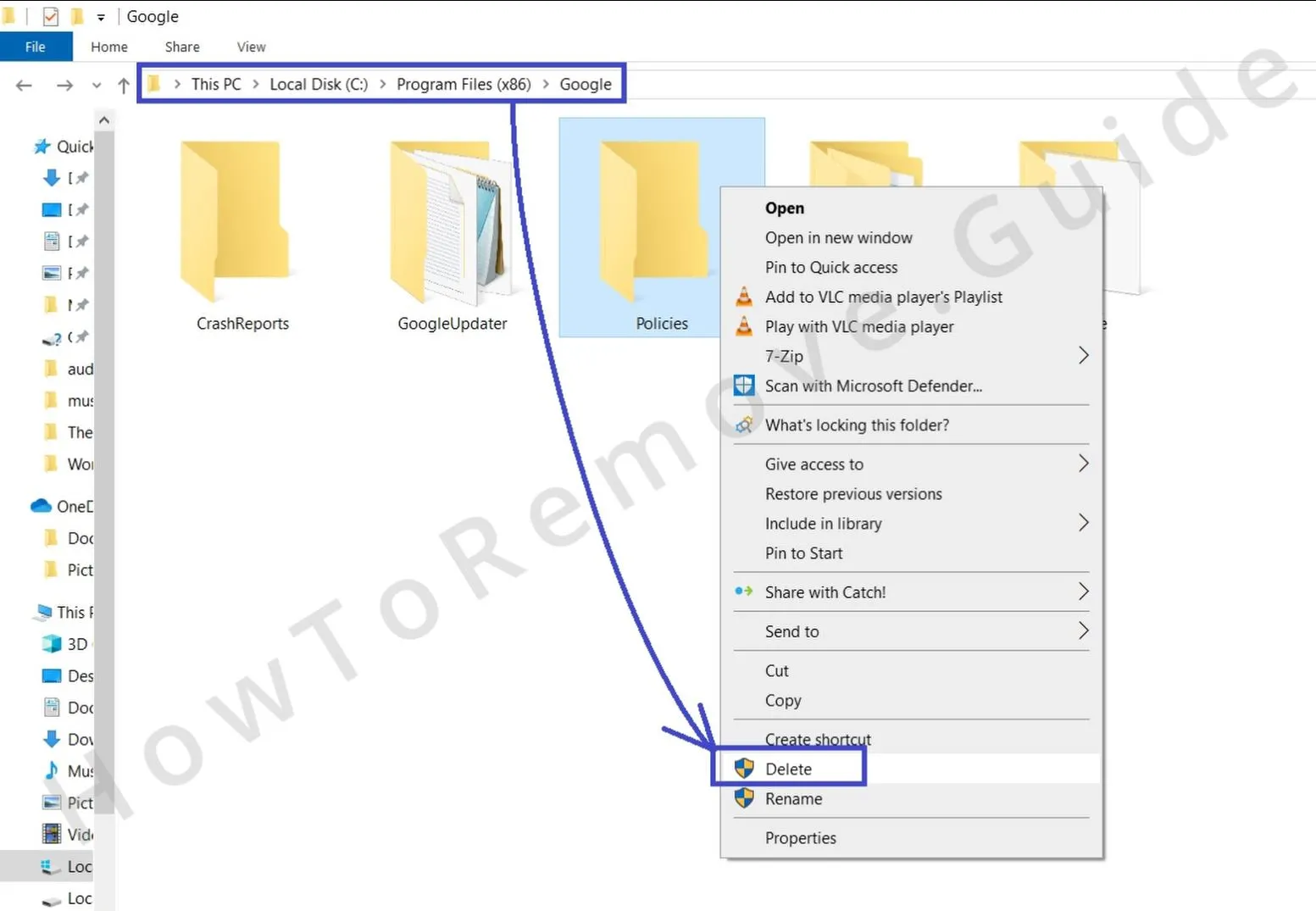
Tout devrait maintenant être prêt pour passer à la partie principale de la suppression de Ksearchy.
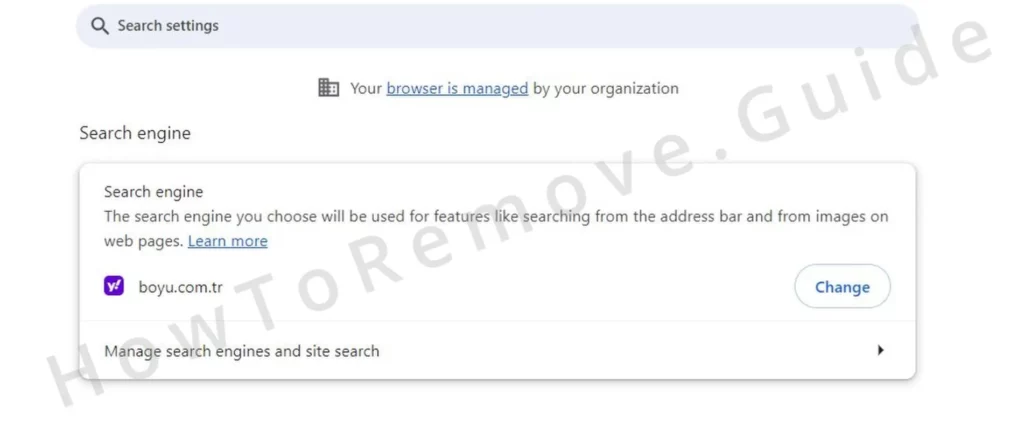
Supprimer la politique de Ksearchy « Géré par votre organisation » de Chrome
La clé pour supprimer les pirates de l’air comme Ksearchy est de débloquer votre navigateur de leurs politiques malhonnêtes. Cela peut se faire de plusieurs manières, qui seront expliquées plus loin :
- Ouvrez l’éditeur de stratégie de groupe en recherchant « Modifier la stratégie de groupe » dans le menu Démarrer et en cliquant sur la première chose.
- Allez dans Stratégie de l’ordinateur local > Configuration de l’ordinateur, cliquez avec le bouton droit de la souris sur Modèles d’administration et sélectionnez Ajouter/Supprimer des modèles.

- Supprimez tout ce qui se trouve dans la liste qui s’affiche et fermez la liste et l’éditeur de stratégie.

- Ensuite, allez dans votre navigateur, cliquez sur l’onglet URL, tapez Chrome://policy et allez à cette adresse. Si vous utilisez un autre navigateur, modifiez simplement le nom du navigateur dans l’adresse (par exemple, tapez Edge://policy si vous utilisez Microsoft Edge).
- Examinez les politiques énumérées sur cette page et si vous en voyez une dont les valeurs sont des séquences aléatoires de lettres et de chiffres, copiez ces valeurs et enregistrez-les quelque part (dans un fichier bloc-notes ou une note autocollante, par exemple).
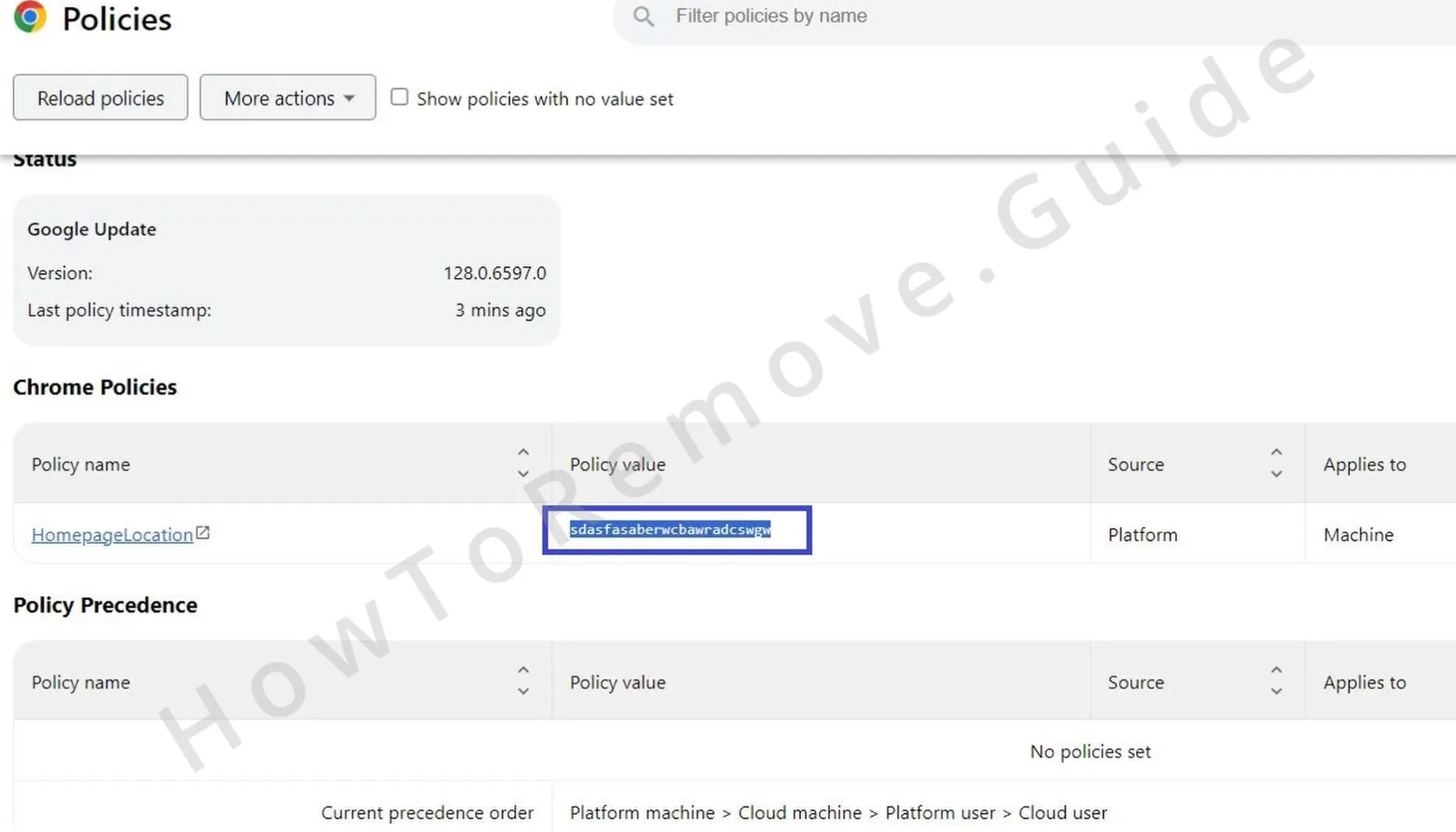
- Ouvrez ensuite le menu du navigateur, allez dans Extensions > Gérer les extensions et cliquez sur le bouton Mode développeur en haut à droite pour l’activer.
- Vous devriez voir des valeurs d’identification sous chaque extension installée dans votre navigateur. Copiez l’identifiant de Ksearchy et enregistrez-le dans le même bloc-notes. Enregistrez également les identifiants de toute autre extension potentiellement indésirable que vous n’êtes pas autorisé à supprimer.
- Allez maintenant dans l’éditeur du registre (recherchez-le dans le menu Démarrer > cliquez avec le bouton droit de la souris > Ouvrir en tant qu’administrateur).
- Cliquez sur Édition > Rechercher, copiez-collez la valeur de la police enregistrée dans le champ de recherche et cliquez sur Rechercher suivant.
- Lorsqu’un élément est trouvé, supprimez toute sa clé (dossier de registre) dans le panneau de gauche. Effectuez ensuite une nouvelle recherche, supprimez la clé suivante et continuez ainsi jusqu’à ce qu’il n’y ait plus de résultats pour cette recherche.
- Procédez ensuite de la même manière pour toutes les autres valeurs de police et ID d’extension sauvegardées.
- Une fois que vous n’avez plus rien trouvé, accédez manuellement à chacun des emplacements suivants dans le panneau gauche de l’éditeur du registre et supprimez les clés en gras :
- HKEY_CURRENT_USER\Software\Google\Chrome
- HKEY_CURRENT_USER\Software\Policies\Google\Chrome
- HKEY_LOCAL_MACHINE\Software\Google\Chrome
- HKEY_LOCAL_MACHINE\Software\Policies\Google\Chrome
- HKEY_LOCAL_MACHINE\Software\Policies\Google\Update
- Enfin, nous vous recommandons également de télécharger l’outil gratuit Chrome Policy Remover à partir d’ici et de l’utiliser pour vous assurer qu’il ne reste plus aucune politique malveillante.
- Une fois l’outil téléchargé, cliquez dessus avec le bouton droit de la souris, ouvrez-le en tant qu’administrateur, puis cliquez sur Plus d’informations > Exécuter et attendez que le script automatisé s’exécute. Une fois qu’il est prêt, appuyez sur Entrée ou cliquez sur le bouton X pour fermer la fenêtre cmd.
Notez que certains antivirus plus agressifs peuvent directement supprimer ou mettre en quarantaine Chrome Policy Remover. Dans ce cas, vous devrez désactiver temporairement l’antivirus, puis télécharger à nouveau l’outil.
Comment désinstaller l’extension Ksearchy de Chrome
Il ne reste plus qu’à supprimer l’extension malveillante de votre navigateur et à annuler toutes les modifications indésirables qu’elle a probablement apportées à votre navigateur Chrome. Voici comment procéder :
- Une fois Chrome ouvert, accédez à son menu > Extensions > Gérer les extensions, désactivez l’extension Ksearchy, puis cliquez rapidement sur Supprimer et confirmez la suppression. Faites de même avec toutes les autres extensions auxquelles vous ne faites pas confiance.
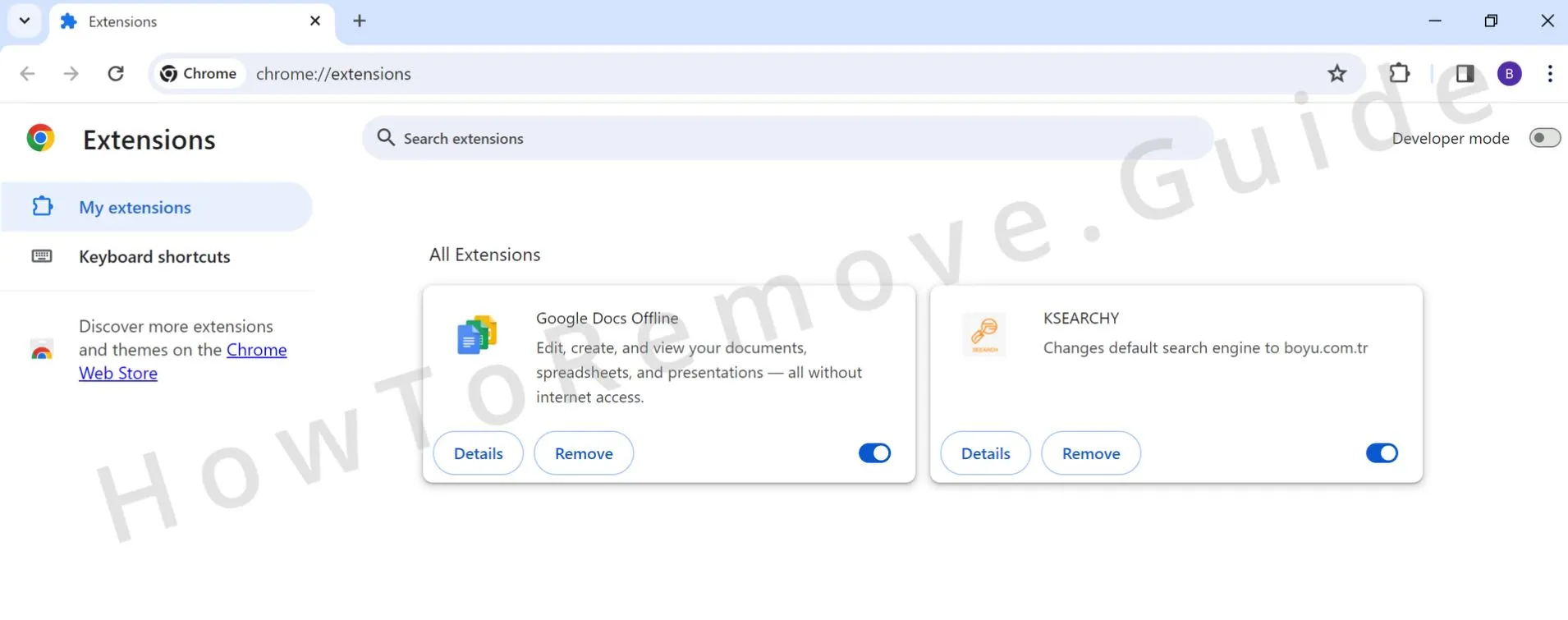
- Allez ensuite à nouveau dans le menu du navigateur et ouvrez Paramètres > Confidentialité et sécurité > Effacer les données de navigation.
- Cliquez sur l’onglet Avancé, cochez toutes les cases à l’exception de Mots de passe, définissez une période appropriée remontant à la période précédant l’infection du navigateur par le Ksearchy, puis cliquez sur Effacer les données.
- Ensuite, regardez en bas des paramètres de confidentialité et de sécurité et cliquez sur Paramètres du site.
- Passez en revue chaque type d’autorisation, vérifiez la section « Autorisé » et supprimez tous les sites que vous n’avez pas intentionnellement autorisés à disposer de l’autorisation en question.
- Vérifiez ensuite les sections Apparence et Au démarrage sur la gauche et supprimez-y toutes les URL douteuses.
- Enfin, allez dans l’onglet Moteur de recherche, remplacez l’outil de moteur de recherche par défaut par celui que vous préférez et cliquez sur Gérer les moteurs de recherche.
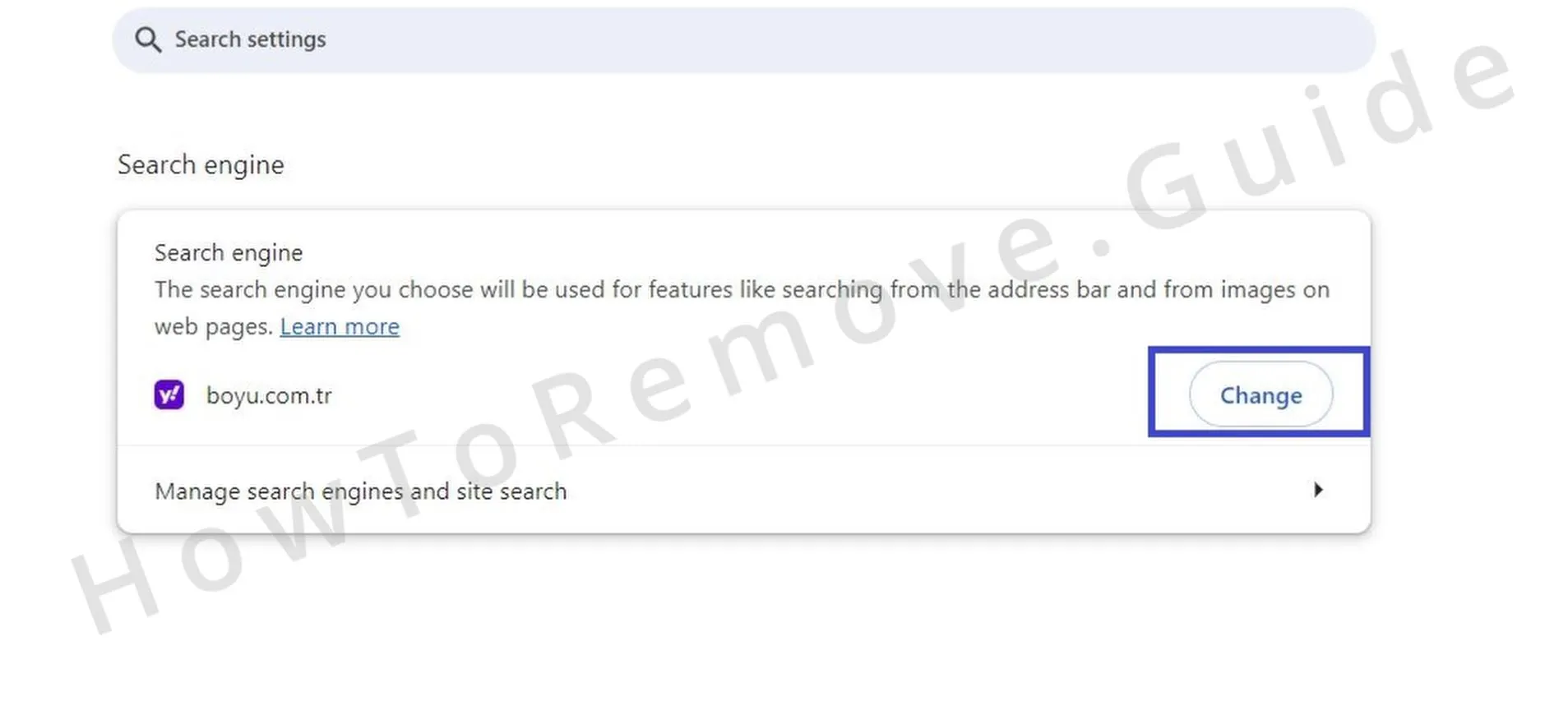
- Examinez ensuite la liste des outils de moteur de recherche et supprimez tout ce qui ne vous inspire pas confiance (par exemple, boyu.com.tr).
Une fois que vous avez exécuté chacune de ces étapes, redémarrez l’ordinateur, retournez dans Chrome et ouvrez le gestionnaire d’extensions. Si Ksearchy n’est plus listé, vous avez probablement réussi à éliminer le pirate.
Si l’extension malveillante est toujours sur la liste ou s’il y a d’autres extensions avec lesquelles vous ne pouvez pas vous débrouiller, nous vous recommandons d’utiliser l’outil anti-malware que vous trouverez lié sur cette page pour nettoyer votre PC et votre navigateur de tout logiciel malveillant restant que vous n’avez pas pu supprimer manuellement.
Comment Ksearchy est-il arrivé sur votre PC ?
Bien que Ksearchy soit dans le Chrome Web Store au moment de la rédaction de ce post, la plupart des utilisateurs ne l’obtiennent pas de là. Au lieu de cela, le principal vecteur de distribution de ce pirate est le regroupement de fichiers. Le logiciel malveillant est ajouté aux installateurs de programmes de qualité douteuse et distribué avec eux, car la plupart des utilisateurs oublient de vérifier les paramètres d’installation personnalisés et de désactiver les éléments « bonus ».
De nombreux rapports de personnes ayant Ksearchy dans leurs navigateurs Chrome indiquent que le pirate est apparu après avoir téléchargé des torrents ou installé des logiciels piratés. Les sites de piratage comme Steamunlocked sont réputés pour distribuer des téléchargements contenant des pirates et d’autres formes de logiciels malveillants.
Mais il est également possible de tomber sur quelque chose comme Ksearchy après avoir installé des programmes légitimes. Par exemple, des émulateurs de jeux comme MuMu et Cemu, ainsi que divers mods de Roblox et Minecraft peuvent également transporter des pirates. Pour cette raison, il est crucial de toujours faire attention aux paramètres et aux petits caractères dans les installateurs de tous les nouveaux programmes téléchargés.

Laisser un commentaire